phpPgAdmin è uno strumento di amministrazione basato sul Web gratuito per la gestione dei database PostgreSQL ed è molto simile a phpMyAdmin, uno strumento basato sul Web per la gestione di MySQL (MariaDB).
Ti consente di eseguire attività come la creazione, la modifica e l'eliminazione di database, tabelle, viste, campi e indici su un browser web. Consente inoltre di eseguire query sui database direttamente dall'interfaccia web.
Qui vedremo come installare phpPgAdmin su Debian 11 / Debian 10.
Prerequisiti
Installa PostgreSQL
Avrai bisogno di un'istanza PostgreSQL in esecuzione nel tuo sistema prima di configurare phpPgAdmin.
LEGGI :Installa PostgreSQL su Debian 11 / Debian 10
Dopo l'installazione, controlla lo stato del servizio PostgreSQL.
stato di sudo systemctl postgresql
Risultato:
● postgresql.service - PostgreSQL RDBMS Caricato:caricato (/lib/systemd/system/postgresql.service; abilitato; predefinito del fornitore:abilitato) Attivo:attivo (chiuso) da mer 20-09-2021 08:32:44 CDT; 2 secondi fa Processo:5122 ExecStart=/bin/true (code=exited, status=0/SUCCESS) PID principale:5122 (code=exited, status=0/SUCCESS) CPU:2msOct 20 08:32:44 debian11.itzgeek. local systemd[1]:avvio di PostgreSQL RDBMS...Oct 20 08:32:44 debian11.itzgeek.local systemd[1]:PostgreSQL RDBMS terminato.
Crea database e utente
Per impostazione predefinita, non puoi accedere come utente root del database PostgreSQL postgres da phpPgAdmin per motivi di sicurezza. Quindi, crea un utente e un database per testare phpPgAdmin.
Installa phpPgAdmin su Debian 11
phpPgAdmin è disponibile nel repository del sistema operativo Debian. Quindi, puoi installarlo usando apt comando.
sudo apt install -y phppgadmin apache2
Configura phpPgAdmin
Prima di accedere a phpPgAdmin, dovrai modificare il file di configurazione di phpPgAdmin per aggiungere istanze PostgreSQL.
sudo nano /etc/phppgadmin/config.inc.php
Ora aggiungi le tue istanze PostgreSQL come mostrato di seguito. Puoi anche aggiungere più istanze PostgreSQL con (['server'][0], ['server'][1], ecc.) e gestirle da un'unica interfaccia phpPgAdmin.
// Visualizza il nome del server nella schermata di accesso $conf['servers'][0]['desc'] ='PostgreSQL 13 '; // Nome host o indirizzo IP per il server. Utilizzare '' per socket di dominio UNIX. // usa 'localhost' per la connessione TCP/IP su questo computer $conf['servers'][0]['host'] ='localhost '; // Porta del database sul server (5432 è l'impostazione predefinita di PostgreSQL) $conf['servers'][0]['port'] =5432;
Come ho detto prima, phpPgAdmin non consentirà agli utenti di accedere senza password o determinati nomi utente (pgsql, postgres, root, amministratore).
Per ignorare questa sicurezza aggiuntiva, cambiala in false.
$conf['extra_login_security'] =falso;
Potresti voler consentire agli utenti di elencare solo i database di loro proprietà con l'impostazione seguente come ulteriore sicurezza. Tuttavia, altri utenti utenti possono ancora ottenere i dati (da altri database) utilizzando query SQL.
$conf['owned_only'] =vero;
Abilita Apache VirtualHost
Per impostazione predefinita, phpPgAdmin può essere accessibile solo da localhost. Quindi, per accedere all'interfaccia web di phpPgAdmin da macchine esterne, devi modificare il file di configurazione di Apache e aggiornare l'host virtuale.
sudo nano /etc/apache2/conf-enabled/phppgadmin.conf
La configurazione predefinita apparirà come di seguito.
Commenta Richiedi locale riga e aggiungi Richiedi tutto concesso appena sotto alla riga commentata.
Apparirà come sotto dopo aver modificato la linea.
Riavvia il servizio Apache.
sudo systemctl riavvia apache2
Accedi a phpPgAdmin
Ora accedi a phpPgAdmin dal tuo browser web, l'URL sarà
http://tuo.ip.addr.ess/phppgadminFai clic sul server PostgreSQL elencato nel riquadro di sinistra per accedere alla tua istanza PostgreSQL. Quindi, inserisci il nome utente e la password del database per accedere a phpPgAdmin.
Dopo aver effettuato l'accesso, ora otterrai i database.
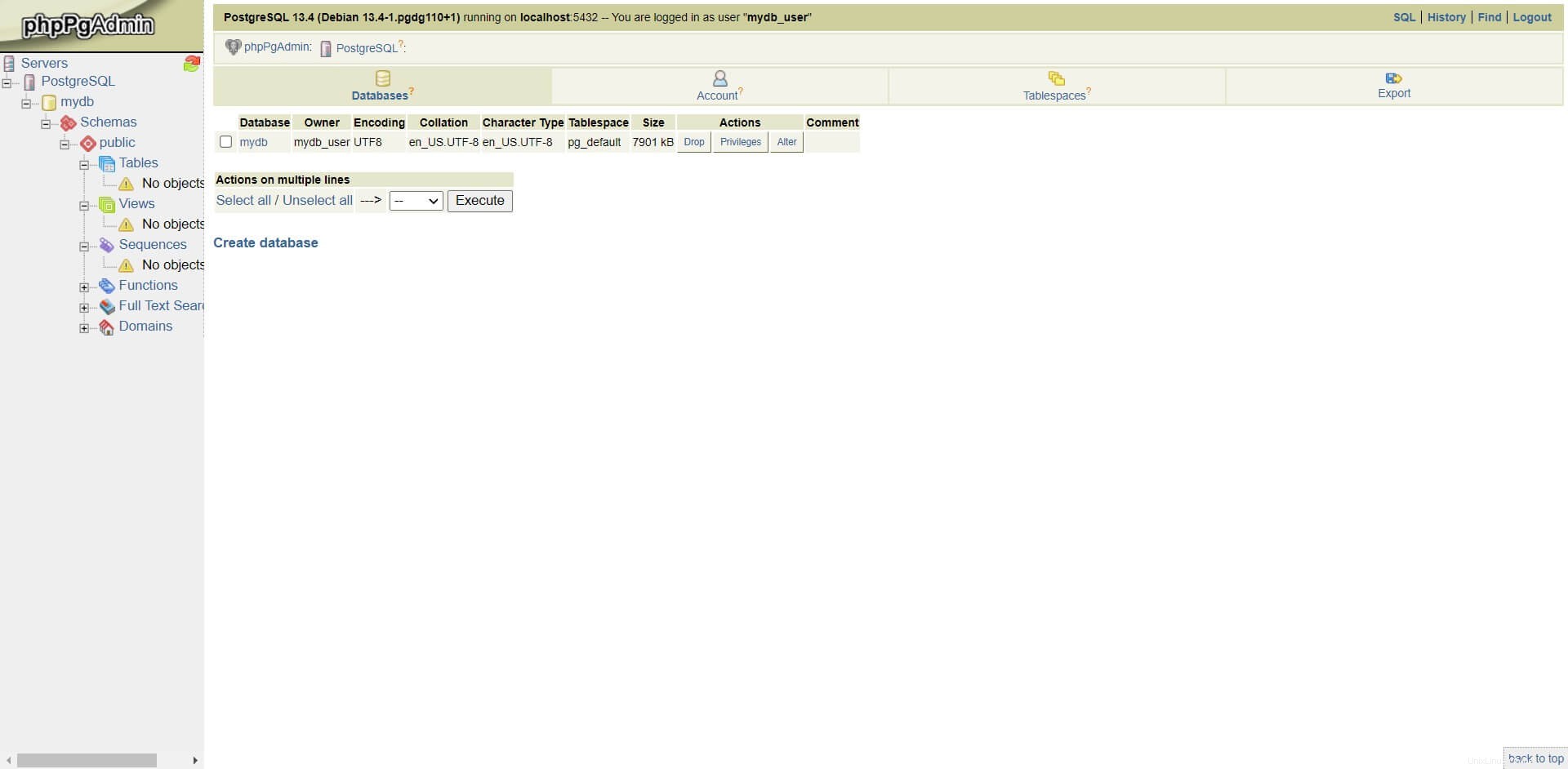
Conclusione
È tutto. Spero che tu abbia imparato come installare phpPgAdmin su Debian 11 / Debian 10.